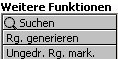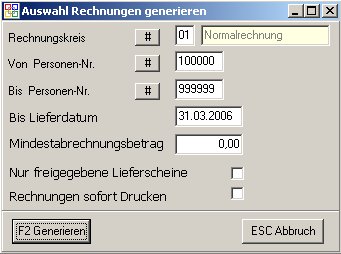OBS/Auftragsbearbeitung/Rechnungen/Beispiel: Generieren von Rechnungen: Unterschied zwischen den Versionen
Böhrer (Diskussion | Beiträge) Keine Bearbeitungszusammenfassung |
Böhrer (Diskussion | Beiträge) Keine Bearbeitungszusammenfassung |
||
| Zeile 1: | Zeile 1: | ||
<font size="2" color="#000000" face="Arial"> </font> | <font size="2" color="#000000" face="Arial"> </font> | ||
{{Vorlage: | {{Vorlage:Auftragsbearbeitung}} | ||
<div><center><font size="6">Generieren von Rechnungen</font></center></div> Um Rechnungen zu generieren, klicken Sie unten rechts in der Rechnungsliste auf "Rg. generieren". <div>[[Image:GENERIERENVONRECHNUNGEN_1.jpg]]</div> Folgende Eingabemaske erscheint: <div>[[Image:GENERIERENVONRECHNUNGEN_2.jpg]]</div> In dieser Maske können Sie festlegen, welche Lieferscheine beim Generieren von Rechnungen berücksichtigt werden sollen. Um die Eingabefelder zu füllen, schreiben Sie entweder direkt hinein oder benutzen Sie </font><font size="3">{{Raute}}</font><font size="3">. Geben Sie zuerst den Rechnungskreis an, aus dessen Lieferscheinen Sie Rechnungen generieren wollen. Je nachdem, welche Rechnungskreise bei den Lieferscheinen hinterlegt sind, werden unterschiedliche Rechnungen generiert. Wie Sie Rechnungskreise anlegen und ihre Eigenschaften definieren, erfahren Sie unter dem Punkt "</font><font size="3" color="#0000ff"><u>[[OBS/Weitere Stammdaten/Weitere Stammdaten: Rechnungskreis|Rechnungskreis]]</u></font><font size="3">". Als nächstes geben Sie die Personen an, deren Lieferscheine berücksichtigt werden sollen. Mit dem Feld "Bis Lieferdatum" legen Sie fest, welches Höchstdatum die Lieferscheine haben sollen, aus denen Sie Rechnungen generieren wollen. Wenn Sie bei dem angegebenen Rechnungskreis Der "Mindestabrechnungsbetrag" gibt an, wie hoch die Endsumme auf den Lieferscheinen mindestens sein muss, damit aus ihnen Rechnungen generiert werden. Wenn Sie in den Eigenschaften des angegebenen Rechnungskreises das Feld "Sammelrechnung" oder "Kompletter Auftrag" markiert haben, gilt hier die Summe der Endsummen aller zusammengehörigen Lieferscheine. Wenn Sie vorher in der Lieferscheinliste einzelne Lieferscheine mit </font><font size="3">{{F9}}</font><font size="3"> freigegeben haben, können Sie durch Markieren des Punktes "Nur freigegebene Lieferscheine" erreichen, dass nur aus diesen Lieferscheinen Rechnungen generiert werden. Um die Rechnungen direkt nach dem Generieren auszudrucken, markieren Sie den Punkt "Rechnungen sofort drucken". Nachdem Sie alle Einstellungen vorgenommen haben, drücken Sie </font><font size="3">{{F2}}</font><font size="3"> um die Generierung zu starten.[[Category:html]] | <div><center><font size="6">Generieren von Rechnungen</font></center></div> Um Rechnungen zu generieren, klicken Sie unten rechts in der Rechnungsliste auf "Rg. generieren". <div>[[Image:GENERIERENVONRECHNUNGEN_1.jpg]]</div> Folgende Eingabemaske erscheint: <div>[[Image:GENERIERENVONRECHNUNGEN_2.jpg]]</div> In dieser Maske können Sie festlegen, welche Lieferscheine beim Generieren von Rechnungen berücksichtigt werden sollen. Um die Eingabefelder zu füllen, schreiben Sie entweder direkt hinein oder benutzen Sie </font><font size="3">{{Raute}}</font><font size="3">. Geben Sie zuerst den Rechnungskreis an, aus dessen Lieferscheinen Sie Rechnungen generieren wollen. Je nachdem, welche Rechnungskreise bei den Lieferscheinen hinterlegt sind, werden unterschiedliche Rechnungen generiert. Wie Sie Rechnungskreise anlegen und ihre Eigenschaften definieren, erfahren Sie unter dem Punkt "</font><font size="3" color="#0000ff"><u>[[OBS/Weitere Stammdaten/Weitere Stammdaten: Rechnungskreis|Rechnungskreis]]</u></font><font size="3">". Als nächstes geben Sie die Personen an, deren Lieferscheine berücksichtigt werden sollen. Mit dem Feld "Bis Lieferdatum" legen Sie fest, welches Höchstdatum die Lieferscheine haben sollen, aus denen Sie Rechnungen generieren wollen. Wenn Sie bei dem angegebenen Rechnungskreis Der "Mindestabrechnungsbetrag" gibt an, wie hoch die Endsumme auf den Lieferscheinen mindestens sein muss, damit aus ihnen Rechnungen generiert werden. Wenn Sie in den Eigenschaften des angegebenen Rechnungskreises das Feld "Sammelrechnung" oder "Kompletter Auftrag" markiert haben, gilt hier die Summe der Endsummen aller zusammengehörigen Lieferscheine. Wenn Sie vorher in der Lieferscheinliste einzelne Lieferscheine mit </font><font size="3">{{F9}}</font><font size="3"> freigegeben haben, können Sie durch Markieren des Punktes "Nur freigegebene Lieferscheine" erreichen, dass nur aus diesen Lieferscheinen Rechnungen generiert werden. Um die Rechnungen direkt nach dem Generieren auszudrucken, markieren Sie den Punkt "Rechnungen sofort drucken". Nachdem Sie alle Einstellungen vorgenommen haben, drücken Sie </font><font size="3">{{F2}}</font><font size="3"> um die Generierung zu starten.[[Category:html]] | ||
---- | ---- | ||
[[Benutzer:Auto import|Auto import]] 15:20, 25. Aug. 2011 (CEST) | [[Benutzer:Auto import|Auto import]] 15:20, 25. Aug. 2011 (CEST) | ||
Version vom 2. Januar 2012, 09:58 Uhr
- A Eigenschaften
- B Ins GAEB-84 Format exportieren
- C Ins GAEB-81 Format exportieren
- D Zusätzliche GAEB Informationen eingeben
- E Andere Filiale anzeigen
- F - Positions-Kalkulation
- K - Finanz-Kalkulator
- P - Preisliste aus Angebot generieren
- Q - Angebot kopieren
- S - Shop-Export als Merkliste
- X QR Code anzeigen
- L Positionsmaterial
- Z - Freitext Suche
- Z1- Angebot in Aufgabe
- Tasten und Schaltflächen
- Weitere Funktionen
- Tasten und Schaltflächen
- Eingabemaske
- Beispiele
- Eingabemaske
- Position
- Beispiel
- Position
- Tasten und Schaltflächen
Um Rechnungen zu generieren, klicken Sie unten rechts in der Rechnungsliste auf "Rg. generieren".
Folgende Eingabemaske erscheint:
In dieser Maske können Sie festlegen, welche Lieferscheine beim Generieren von Rechnungen berücksichtigt werden sollen. Um die Eingabefelder zu füllen, schreiben Sie entweder direkt hinein oder benutzen Sie #. Geben Sie zuerst den Rechnungskreis an, aus dessen Lieferscheinen Sie Rechnungen generieren wollen. Je nachdem, welche Rechnungskreise bei den Lieferscheinen hinterlegt sind, werden unterschiedliche Rechnungen generiert. Wie Sie Rechnungskreise anlegen und ihre Eigenschaften definieren, erfahren Sie unter dem Punkt "Rechnungskreis". Als nächstes geben Sie die Personen an, deren Lieferscheine berücksichtigt werden sollen. Mit dem Feld "Bis Lieferdatum" legen Sie fest, welches Höchstdatum die Lieferscheine haben sollen, aus denen Sie Rechnungen generieren wollen. Wenn Sie bei dem angegebenen Rechnungskreis Der "Mindestabrechnungsbetrag" gibt an, wie hoch die Endsumme auf den Lieferscheinen mindestens sein muss, damit aus ihnen Rechnungen generiert werden. Wenn Sie in den Eigenschaften des angegebenen Rechnungskreises das Feld "Sammelrechnung" oder "Kompletter Auftrag" markiert haben, gilt hier die Summe der Endsummen aller zusammengehörigen Lieferscheine. Wenn Sie vorher in der Lieferscheinliste einzelne Lieferscheine mit F9 freigegeben haben, können Sie durch Markieren des Punktes "Nur freigegebene Lieferscheine" erreichen, dass nur aus diesen Lieferscheinen Rechnungen generiert werden. Um die Rechnungen direkt nach dem Generieren auszudrucken, markieren Sie den Punkt "Rechnungen sofort drucken". Nachdem Sie alle Einstellungen vorgenommen haben, drücken Sie F2 um die Generierung zu starten.
Auto import 15:20, 25. Aug. 2011 (CEST)